Cách tăng dung lượng ảnh trên điện thoại, máy tính miễn phí
Tăng dung lượng ảnh là việc làm cần thiết khi ảnh gốc không đủ chất lượng cho in ấn, thiết kế hoặc đăng tải lên các nền tảng yêu cầu độ phân giải cao. Việc này giúp đảm bảo hình ảnh sau khi in sắc nét, rõ ràng và chuyên nghiệp. Bài viết này sẽ hướng dẫn bạn cách tăng dung lượng ảnh miễn phí trên máy tính và điện thoại, giúp bạn có được những sản phẩm in ấn chất lượng cao.
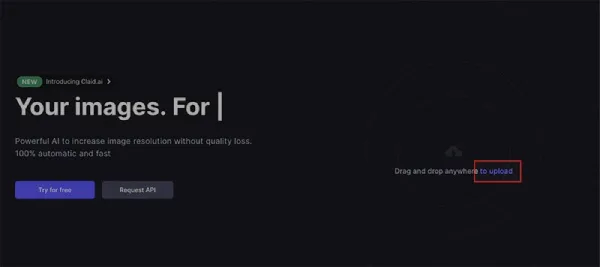
Các Phương Pháp Tăng Dung Lượng Ảnh trên Máy Tính
Có nhiều cách để tăng dung lượng ảnh trên máy tính, bao gồm sử dụng các công cụ trực tuyến và phần mềm chuyên nghiệp. Dưới đây là một số phương pháp phổ biến và hiệu quả:
Tăng Dung Lượng Ảnh Trực Tuyến
Sử dụng các website trực tuyến là cách nhanh chóng và tiện lợi để tăng dung lượng ảnh mà không cần cài đặt phần mềm.
1. Let’s Enhance
- Truy cập website Let’s Enhance. Kéo và thả ảnh vào trang web hoặc chọn “to upload“.
- Chọn ảnh cần tăng dung lượng và nhấn “Open“. Website sẽ tự động tăng độ phân giải lên gấp đôi.
- Để tùy chỉnh độ phân giải, vào tab Operations → Size → Custom và chọn mức độ phóng đại (1x, 2x, 4x, 16x) hoặc nhập kích thước mong muốn tại Width and Height.
- Chọn định dạng ảnh xuất ra (JPEG, PNG hoặc Auto) tại Show advanced options.
- Nhấn “Start processing” để bắt đầu quá trình xử lý.
- Tải ảnh đã xử lý về máy tính bằng cách nhấn biểu tượng mũi tên tại mục Processing Images.
 Kết quả sau khi tăng dung lượng ảnh
Kết quả sau khi tăng dung lượng ảnh
Lưu ý: Bạn cần đăng nhập bằng tài khoản Google hoặc Facebook để sử dụng Let’s Enhance.
2. Enhance.Pho.to
- Truy cập website Enhance.Pho.to. Tải ảnh lên từ máy tính bằng cách chọn “From disk“, hoặc từ URL hoặc Facebook.
- Chọn ảnh và nhấn “Open“. Website sẽ tự động xử lý ảnh.
- So sánh ảnh gốc (Source) và ảnh đã xử lý (Result) tại mục View.
- Nhấn “Save and share” để chấp nhận kết quả và tải ảnh về hoặc chia sẻ lên mạng xã hội.
3. Improve Photo
- Truy cập website Improve Photo và nhấn “Chọn tệp“.
- Chọn ảnh cần tăng dung lượng và nhấn “Open“.
- Website sẽ cung cấp hai kết quả xử lý (level 1 và level 2). Sử dụng kính lúp để xem chi tiết.
- Tải ảnh đã chọn về bằng cách nhấn biểu tượng mũi tên.
Tăng Dung Lượng Ảnh bằng Photoshop
Photoshop là phần mềm chỉnh sửa ảnh chuyên nghiệp cho phép tăng dung lượng ảnh với nhiều tùy chỉnh nâng cao.
- Mở Photoshop và chọn ảnh cần chỉnh sửa (File → Open).
- Vào Image → Image Size.
- Nhập kích thước chiều rộng (Width) và chiều cao (Height) mong muốn. Bỏ chọn Dimensions nếu muốn điều chỉnh kích thước từng chiều riêng biệt.
- Chọn Bicubic Smoother (enlargement) trong mục Resample để giảm hiện tượng vỡ ảnh.
 Điều chỉnh kích thước ảnh trong Photoshop
Điều chỉnh kích thước ảnh trong Photoshop
Ứng Dụng Tăng Dung Lượng Ảnh trên Điện Thoại
Dưới đây là ba ứng dụng di động miễn phí giúp bạn tăng dung lượng ảnh trực tiếp trên điện thoại:
1. Snapseed
- Tải và cài đặt Snapseed cho Android hoặc iOS.
- Mở ứng dụng, chọn ảnh cần chỉnh sửa và vào mục CÔNG CỤ → CHI TIẾT.
- Điều chỉnh thông số CẤU TRÚC và TĂNG ĐỘ SẮC NÉT để tăng chất lượng ảnh.
- Lưu ảnh bằng cách chọn XUẤT.
2. Enhance Photo Quality
- Tải và cài đặt Enhance Photo Quality cho Android hoặc iOS.
- Mở ứng dụng, chọn ảnh (Import Pic) và vào mục SHARPNESS.
- Kéo thanh trượt để tăng độ nét và nhấn APPLY rồi SAVE để lưu ảnh.
3. Remini
- Tải và cài đặt Remini cho Android hoặc iOS.
- Đăng nhập bằng tài khoản Google hoặc Facebook.
- Chọn Enhance, cho phép ứng dụng truy cập ảnh và chọn ảnh cần tăng chất lượng.
- Remini sẽ tự động xử lý ảnh. Lưu ảnh bằng biểu tượng mũi tên.
Kết Luận
Việc tăng dung lượng ảnh giúp nâng cao chất lượng in ấn đáng kể. Hy vọng bài viết đã cung cấp cho bạn những kiến thức và công cụ hữu ích để tự tin xử lý hình ảnh và đạt được kết quả in ấn tốt nhất. Hãy lựa chọn phương pháp phù hợp với nhu cầu và thiết bị của bạn để có trải nghiệm tốt nhất.


